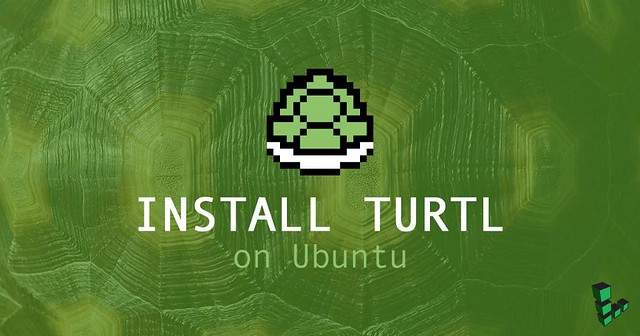Casi todos los que conozco toman notas y muchas personas usan una aplicación para hacerlo en línea como Evernote, Simplenote o Google Keep. Esas son todas buenas herramientas, pero debes preguntarte sobre la seguridad y la privacidad de tu información. Si deseas tener más control sobre tus notas y datos, realmente debes recurrir a una herramienta de código abierto.
Sean cuales sean tus motivos para alejarte de Evernote, existen alternativas de código abierto. Veamos una de esas alternativas: Turtl.
Empezando
Los desarrolladores detrás de Turtl quieren que pienses en él como “Evernote con máxima privacidad”. Para ser sincero, no puedo garantizar el nivel de privacidad que ofrece Turtl, pero es una herramienta bastante buena para tomar notas.
Para comenzar con Turtl, descarga un cliente de escritorio para Linux, Mac OS o Windows, o toma la aplicación de Android. Instálalo, luego ejecuta el cliente o la aplicación. Se te pedirá un nombre de usuario y una frase de contraseña. Turtl usa la frase de contraseña para generar una clave criptográfica que, de acuerdo con los desarrolladores, encripta tus notas antes de almacenarlas en cualquier lugar de tu dispositivo o en los servidores.
Usando Turtl
Puedes crear los siguientes tipos de notas con Turtl:
Contraseña
Archivo
Imagen
Marcador
Nota de texto
No importa qué tipo de nota elijas, la creas en una ventana que es similar para todos los tipos de notas:
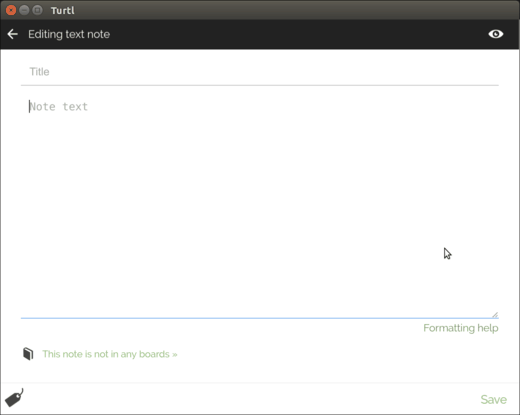
Agrega información como el título de la nota, algo de texto y (si estás creando una nota de archivo o imagen) adjunta un archivo o una imagen. Luego haz clic en Guardar.
Puedes agregar formato a tus notas a través de Markdown. Necesitas agregar el formato a mano, no hay atajos de la barra de herramientas.
Si necesitas organizar tus notas, puedes agregarlas al tablero. Los tableros son como cuadernos en Evernote. Para crear una nueva tabla, haz clic en la pestaña Tablas, luego haz clic en el botón Crear una tabla. Escribe un título para la tabla, luego haz clic en Crear.
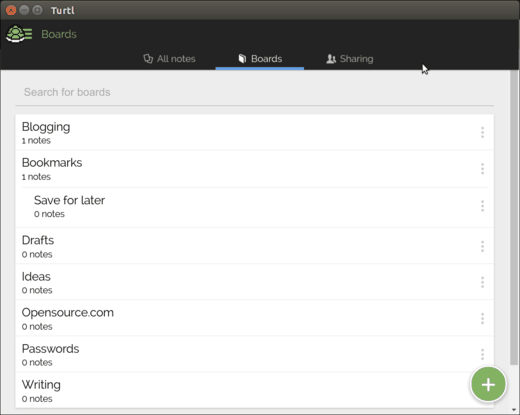
Para agregar una nota a una pizarra, crea o edita la nota, luego haz clic en Esta nota no está en ningún enlace de la tabla en la parte inferior de la nota. Selecciona uno o más tableros, luego haz clic en Listo.
Para agregar etiquetas a una nota, haz clic en el icono de Etiquetas en la parte inferior de una nota, ingresa una o más palabras clave separadas por comas y haz clic en Listo.
Sincronizando tus notas en tus dispositivos
Si usas Turtl en varias computadoras y un dispositivo Android, por ejemplo, Turtl sincronizará tus notas cada vez que estés en línea. Sin embargo, me he encontrado con un pequeño problema con la sincronización: cada cierto tiempo, una nota que he creado en mi teléfono no se sincroniza con mi computadora portátil. Traté de sincronizar manualmente haciendo clic en el icono en la esquina superior izquierda de la ventana y luego haciendo clic en Sincronizar ahora, pero eso no siempre funciona. Descubrí que de vez en cuando necesito hacer clic en ese icono, hacer clic en Configuración y luego en Borrar datos locales. Luego necesito volver a iniciar sesión en Turtl, pero todos los datos se sincronizan correctamente.
Una pregunta y un par de problemas
Cuando comencé a usar Turtl, me persiguió una pregunta: ¿Dónde están mis notas en línea? Resulta que los desarrolladores detrás de Turtl se basan en los EE. UU., Y allí también están sus servidores. Aunque el cifrado que utiliza Turtl es bastante fuerte y sus notas están encriptadas en el servidor, la parte paranoica de mí dice que no debe guardar nada confidencial en Turtl (o cualquier herramienta para tomar notas en línea, para el caso).
Turtl muestra notas en una vista en mosaico, que recuerda a Google Keep:
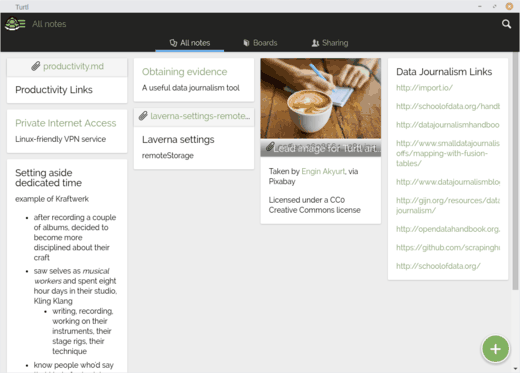
No hay forma de cambiar eso a una vista de lista, ya sea en el escritorio o en la aplicación de Android. Esto no es un problema para mí, pero escuché a algunas personas cambiar a Turtl porque no tiene una vista de lista.
Hablando de la aplicación de Android, no está mal; sin embargo, no se integra con el menú Compartir de Android. Si deseas agregar una nota a Turtl en función de algo que hayas visto o leído en otra aplicación, debes copiarla y pegarla manualmente.
He estado usando un Turtl durante varios meses en una computadora portátil con Linux, mi Chromebook con GalliumOS y un teléfono con Android. Ha sido una experiencia bastante perfecta en todos esos dispositivos. Aunque no es mi herramienta favorita para tomar notas de código abierto, Turtl hace un trabajo bastante bueno. Darle una oportunidad; podría ser la simple herramienta para tomar notas que estás buscando.